با عرض ادب خدمت شما دوست عزیز,
در این سوال دوست عزیز به شما پاسخ داده شده است .
حل مشکل we couldn’t find compaitable camera with window Hello
همچنین شما میتوانید از قابلیت جدید وب سایت استفاده کنید , به صورتی که اگر قصد دارید سوال شما در سریع ترین زمان ممکن پاسخ داده شود میتوانید بسته زیر را تهیه کنید .
بسته پاسخگویی سریع
با تشکر,
تیم پشتیبانی.
سلام پاسخ شما مشکل من را حل نکرد لطفا راهکار دیگری بگویید
مرحله ۱: در وهله اول کادر محاوره ای Run را اجرا کنید. برای این کار ، “Windows + R” را با هم فشار دهید.
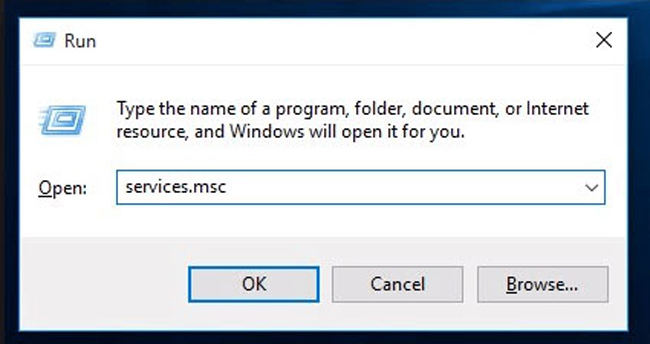
مرحله ۲: اکنون “services.msc” را وارد کنید و “OK” را فشار دهید یا کلید “Enter” را فشار دهید.
مرحله ۳: اکنون باید “Windows Biometric Serviceز” را جستجو کنید.
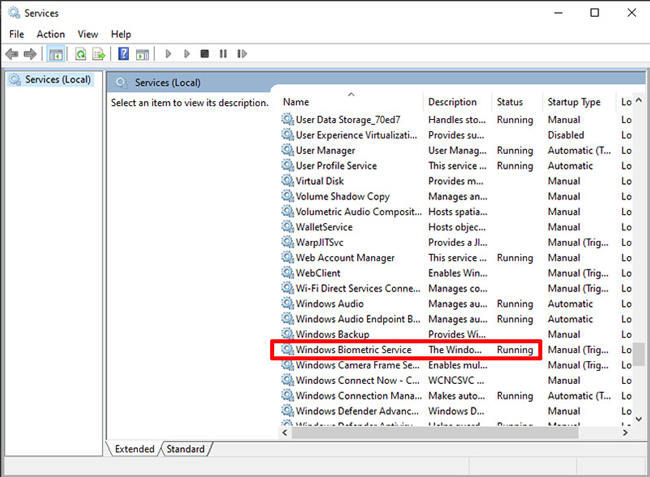
مرحله ۴: روی آن دوبار کلیک کنید و دکمه “Stop” را بزنید و آن را تأیید کنید.
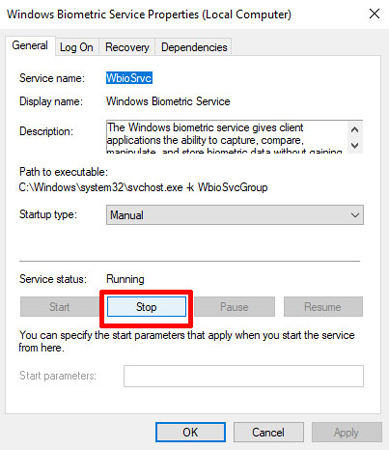
مرحله ۵: پس از انجام این کار ، به مسیر “C: \ Windows \ System32 \ WinBioDatabase” بروید. پس از این ، شما قرار است از کلیه پرونده ها در پوشه WinBioDatabase پشتیبان تهیه کنید بک اپ بگیرید .
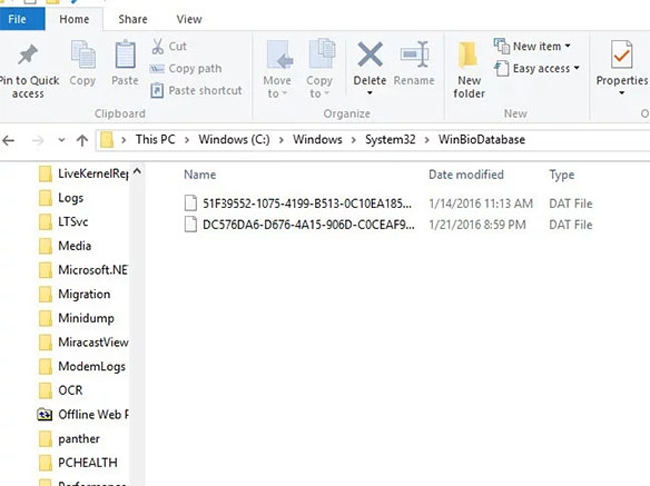
مرحله ۶: سپس ، تمام پرونده ها را حذف کنید. دوباره ، با دنبال کردن مراحل بالا ، سرویس Biometric Windows را باز کنید و آن را دوباره راه اندازی کنید.
مرحله ۷: پس از آن ، بر روی دکمه Start کلیک کنید و به “تنظیمات” بروید. به «حساب ها» و سپس «گزینه های ورود به سیستم» بروید. اکنون می توانید داده های چهره را دوباره ثبت کنید. بررسی کنید که آیا مشکل از بین رفته است.







